Retrospektive so ključnega pomena za razpakiranje projektov in izboljšanje procesov za prihodnost, in Microsoft Whiteboard naredi proces sodelovanje in zabavo!
Pri načrtovanju, projektih, sprintih ali kateri koli drugi pomembni mejniki zaključi, ki imajo retrospective je najboljši način, da pull out ključne vpoglede v to, kaj je šlo dobro, hkrati pa odkrili, kaj bi bilo mogoče izboljšati naslednjič.
Ključne funkcije:
-
Predloge za različne oblike retrospektivnih oblik
-
Odzivi, ki omogočajo, da se mnenja vseh oseb slišijo
-
Barviti samolepljivi listki za organiziranje povratnih informacij v kategorije
-
Pametno pisanje s peresom za preprosto ponazoritev tem
-
Izvoz slike PNG za skupno rabo rezultatov
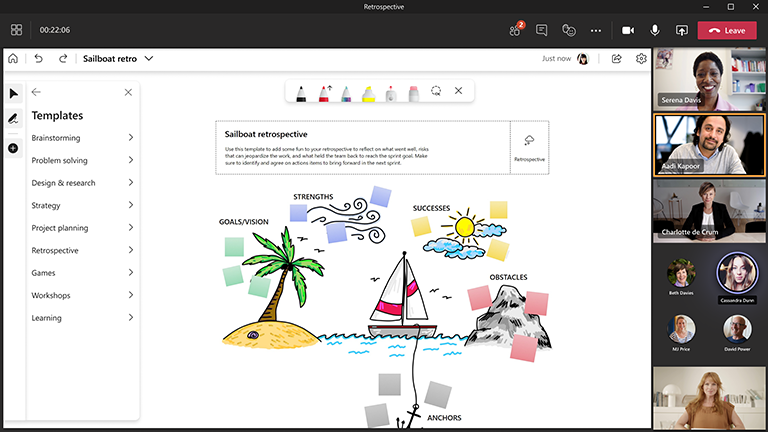
Zakaj so retrospektive tako pomembne za ekipo?
Retrospectives so pogosto videti kot samo še eno srečanje na koledarju, vendar so vredno časa in truda iz nekaj razlogov:
1. Teams lahko posreduje iskrene povratne informacije
Retrospektivni sestanek vse člane ekipe vabi, da dajo svoje vpoglede v skupno rabo na koncu mejnika. Kaj je šlo dobro? Kaj ni bilo tako dobro? Kaj lahko izboljšamo? Retrospectives mora zagotoviti priložnost za vsakogar, da uporabljajo table za delijo svoje mnenje. Spodbujajte svojo ekipo, da bi dobili iskrene in vprašati sondiranje vprašanja, da bi dobili korenske vzroke.
2. Razpravljajte o dobrem, slabem in grdem
Čeprav se lahko hitro seznanite z delom in se osredotočite na dokončanje opravil, včasih pozabimo na to, kako opravimo delo. V ozadju je vedno nekaj, kar lahko povzroči napetost ljudi, in ne more vsak proces delovati tako učinkovito, kot je bilo predvideno. Ko se te vrste povratnih informacij najdejo za nazaj v projektu, je čas, da se skupina spoka s temi izzivi in skupaj poišče najboljše rešitve.
3. Izboljšajte svojo igro za sodelovanje
Nastavite pogostost izvajanja rednih retrospektive v svoji ekipi. Več kot skupina oceni svoje procese in deluje na izboljšavah, ki jih je treba izvesti, boljši je rezultat. Obstaja veliko načinov za izvajanje retrospektivni. Aplikaciji Teams se priporoča, da za sveže in produktivno sodelovanje uporabljajo različne metode.
Kako opraviti uspešno sejo za nazaj
Naredite to:
Vnaprej pripravite tablo
-
Načrtujte srečanje v storitvi Microsoft Teams.
-
Pomaknite se do srečanja v aplikaciji Teams in na seznamu na vrhu srečanja izberite Tabla. To lahko naredite tudi tako, da ustvarite tablo in daste povezavo v skupno rabo v aplikaciji Whiteboard za Windows ali v brskalniku na spletnem mestu whiteboard.office.com.
-
V podoknu Za ustvarjanje izberite > za nazaj, nato pa izberite predlogo.
-
Dodajte cilje za sejo in nato ustrezno označite vse ostalo.
-
Če vam drugi pomagajo pri pripravi, dajte v skupno rabo povezavo do table.
Med sejo
-
Prepričajte se, da imajo vsi udeleženci povezavo za srečanje v aplikaciji Teams.
-
Ko se srečanje začne, dajte tablo v skupno rabo v vrstici za skupno rabo ali pošljite povezavo do table iz aplikacije Whiteboard ali iz whiteboard.office.com.
-
Predstavite cilj seje in zagotovite, da vsi poznajo uporabo aplikacije Whiteboard.
-
Razmislite o tem, kako želite organizirati sejo (na primer namenske barve samolepljivih listka za določene osebe, specifične reakcije, ki predstavljajo različne zamisli itd.).
-
Med retrospektivnim postopkom spodbujajte sodelovanje s samolepljivimi listki in odzivi.
-
S funkcijo »Dvigni roko« v aplikaciji Teams lahko organizirate vrstni red udeležencev.
-
Spremljajte čas in se prepričajte, da se seja izvaja.
Po seji
-
Pošljite sporočilo udeležencem s povezavo do table, da imajo vsi dostop, ali pa jih opomnite, da lahko do table dostopate v svojem izbirniku table table.
-
Če želite poslati posnetek povzetka table, lahko izvozite sliko PNG, ki jo želite dati v skupno rabo, v meniju Nastavitve.
-
Delo za naslednje korake preselite v orodje za sledenje po vaši izbiri, da izvedete dejanja in izmerite napredek.
Ali ste preveč zaposleni, da bi se vsi dobili skupaj? Asinhrono zaženite sejo
-
Odprite novo tablo in izberite ustrezno predlogo za nazaj.
-
Na tabli napišite jasna navodila.
-
Po potrebi ustvarite legendo, s katero določite, kaj pomenijo določene barve ali reakcije samolepljivega listka na tabli.
-
Dajte tablo v skupno rabo s povezavo prek aplikacije Microsoft Teams ali e-pošte in podajte rok za posredovanje povratnih informacij.
-
Izvozite sliko PNG table iz menija Nastavitve, da daste povzetek ugotovitev v skupno rabo s skupino.
Retrospective najboljše prakse
-
Vsak član ekipe lahko omogoči retrospektive.
-
Načrtujte retrospektive na koncu vsakega sprinta ali mejnika.
-
Retrospectives bi morala biti priložnost za odprto razpravo o realnosti, ne da bi se bali presoje.
-
Glavni cilj retrospektive je, da pridejo iz srečanja z izboljšavami eksperimentov, ki bodo preizkušeni v prihajajočem sprint ali mejnik. Tukaj je nekaj primerov:
-
Preskušanje novih orodij za sodelovanje za izboljšanje učinkovitosti srečanja z oddaljenimi člani skupine.
-
Izboljšanje učinkovitosti natančnejše opredelitev nedokončanih izdelkov.
-
Prilagajanje omejitev pasovne širine skupine za boljše odražanje razpoložljivosti članov skupine med sprintom ali mejnikom (če na primer ni bilo na voljo dovolj časa za odpravljanje nujnih dohodnih napak ali težav).
Glejte tudi
Oglejte si naše druge vodnike za whiteboard za več informacij!










